このようになります。
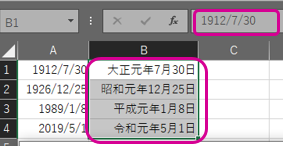
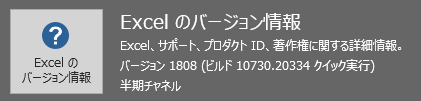
Excel バージョン 1808(ビルド 10730.20334 クイック実行)で確認しました。
ここに掲載されている設定によるいかなる問題についても、自己解決でお願いいたします。
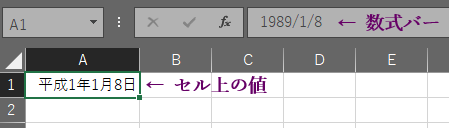
Excelの日付を和暦で表示させると、例えば、
数式バー:1989/1/8
セル上の値:平成1年1月8日
のように1年と表示されます。
平成1年を平成元年に設定する方法について解説します。
大正、昭和、平成、令和それぞれを元年設定する方法です。
〇 〇 それぞれの元年期間は? 〇 〇
和暦は、以下のとおりです。
大正は、1912/7/30~1926/12/24
昭和は、1926/12/25~1989/1/7
平成は、1989/1/8~2019/4/30
令和は、2019/5/1~
これより元年は、以下のとおりです。
大正元年:1912/7/30~1912/12/31
昭和元年:1926/12/25~1926/12/31
平成元年:1989/1/8~1989/12/31
令和元年:2019/5/1~2019/12/31
★ ★ 結 論 ★ ★
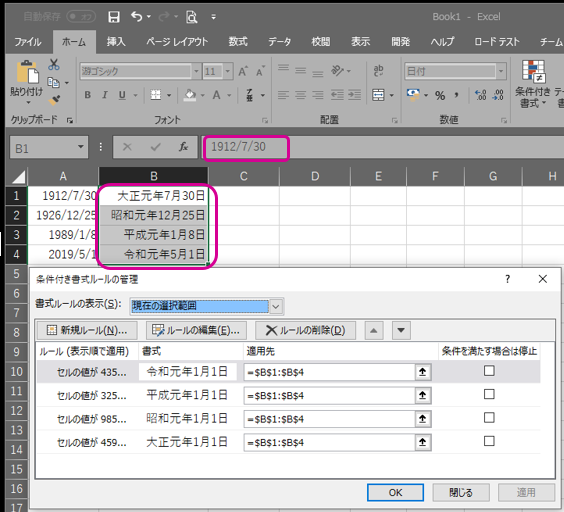
この元年期間4件を条件付き書式として設定します。
□ □ 設定方法 □ □
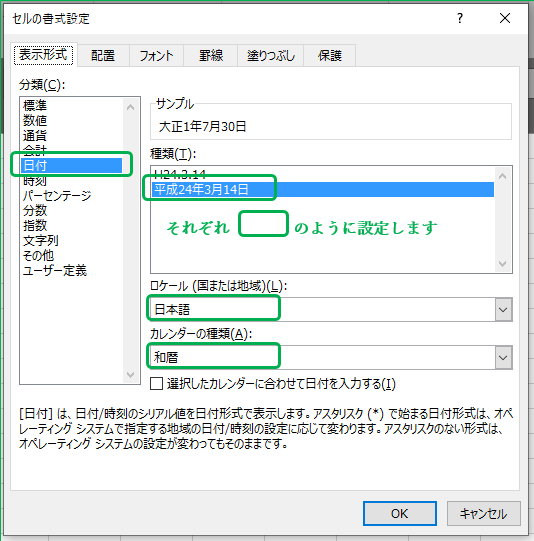
元年以外は、Excelの日付設定で表示できますので、
あらかじめ、和暦を入力するセルを
セルの書式設定 で、
分類:日付
種類:平成24年3月14日
ロケール(国または地域):日本語
カレンダーの種類:和暦
に設定します。
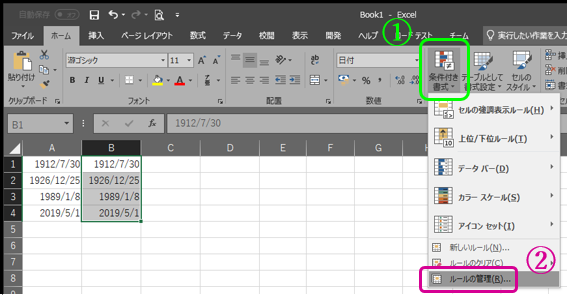
(※この画像は、カレンダーの種類がグレゴリオ暦になっています。)
以下の操作(クリック)は、全て左シングルクリックです。
はじめに対象となるセルを選択します。
① 条件付き書式のルール管理をクリックします。
② ルールの管理をクリックします。
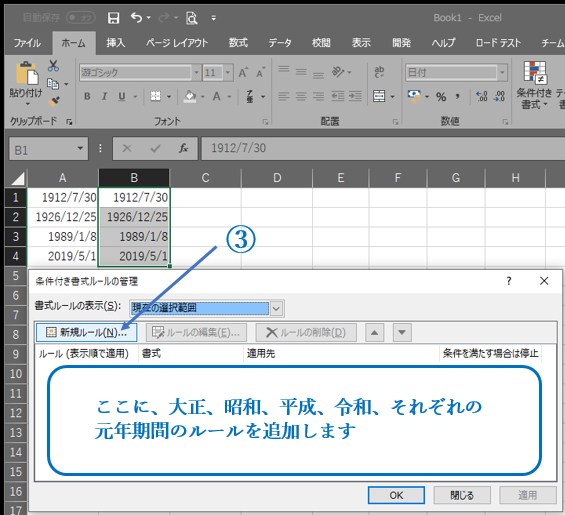
「条件付き書式ルールの管理」画面が開きます。
大正、昭和、平成、令和元年の期間と日付書式(ユーザー定義)を設定します。
③ 新規ルールをクリックします。
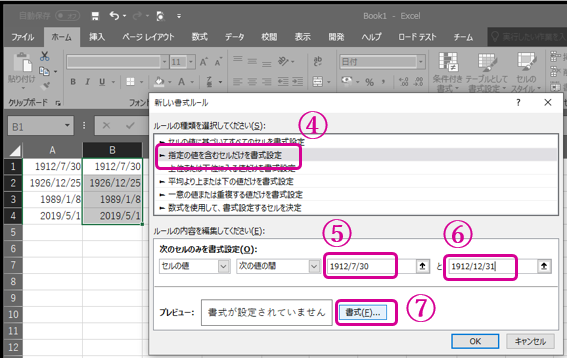
「新しい書式ルール」画面が開きます。
④ 指定の値を含むセルだけを書式設定 をクリックします。
⑤ 開始日を入力します。 枠内に1912/7/30と直接入力できます。
⑥ 終了日を入力します。 こちらも直接入力できます。
◆ご注意◆
この設定は年月日の
・月日を表示させる
・何年は無視し、接頭文字として、強制的に「大正元年」を付ける
このような設定なので、
設定時に「大正元年=西暦1912年」を間違えてはなりません。
これで大正元年の期間設定ができました。
次にこの期間の書式設定を行います。
⑦ 書式をクリックします。
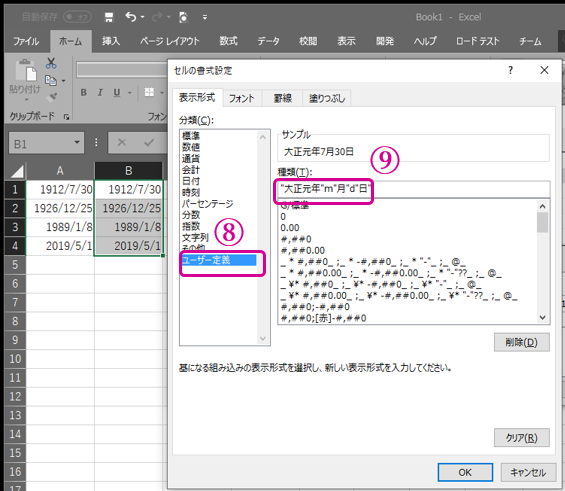
「セルの書式設定」画面が開きます。
⑧ ユーザー定義をクリックします。
⑨”大正元年”m”月”d”日”と入力して[ OK ]をクリックします。
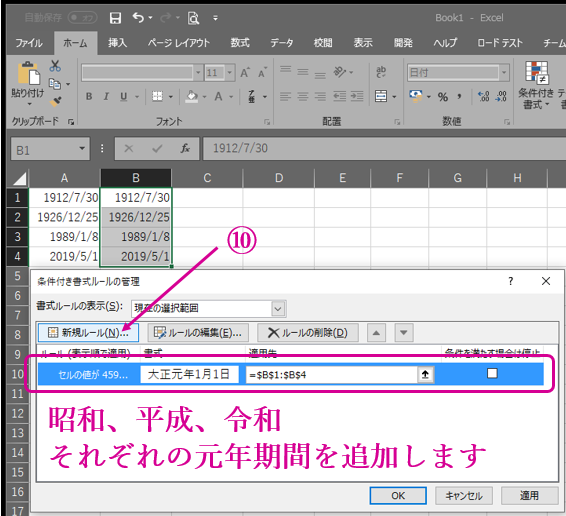
「条件付き書式ルールの管理」画面が開きます。
これで、大正元年のルールが設定されました。
同様に、昭和元年、平成元年、令和元年を追加設定します。
⑩ 新規ルールをクリックして、④から⑨の操作を行います。
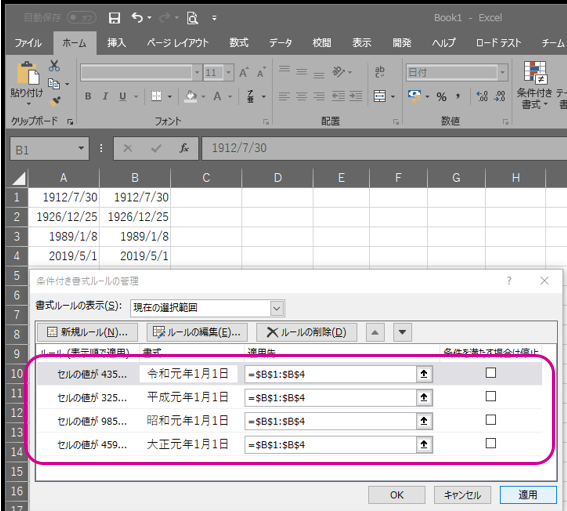
◇”大正元年”m”月”d”日” 1912/7/30~1912/12/31
◇”昭和元年”m”月”d”日” 1926/12/25~1926/12/31
◇”平成元年”m”月”d”日” 1989/1/8~1989/12/31
◇”令和元年”m”月”d”日” 2019/5/1~2019/12/31
このように各元年設定を行います。
[ 適用 ]をクリックすると瞬時反映します。
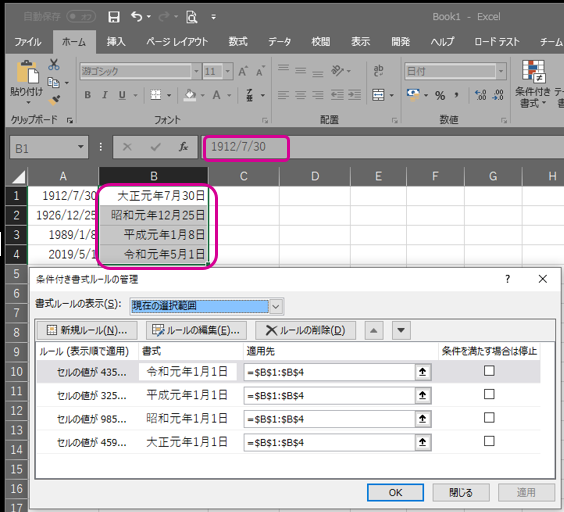
これで、大正元年、昭和元年、平成元年、令和元年設定が出来ました。
☆ ☆ まとめ ☆ ☆
1年を元年に表示させるためには、条件書式設定を用います。
それぞれ元年期間を西暦で設定し、この期間の書式をユーザー定義で設定します。
この書式ルールは、何年かを無視して、強制的に「〇〇元年」を先頭に付けるので、元年が西暦何年かを間違えないでください。
この条件付き書式がどこに施されているか一見分かりません。
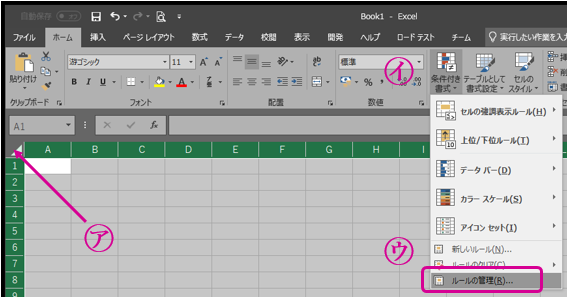
このように、
㋐ 全範囲を指定します。
㋑ 条件付き書式を選択します。
㋒ ルールの管理を選択します。
この操作で、ルール化された場所や設定を確認できます。
そもそも条件付き書式設定がされているか分かり辛いので、別のシートに条件付き書式設定を行っている旨の記述を残しておくなどが必要に思いました。
